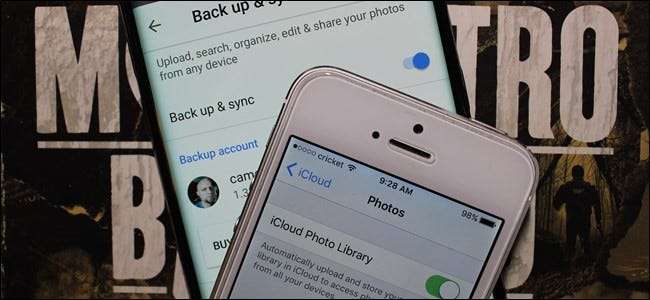
Los teléfonos inteligentes modernos y los servicios fotográficos en la nube quieren cargar automáticamente cada foto que toma en la nube. Esto garantiza que todas las fotos que tomes tengan una copia de seguridad segura en algún lugar, pero no es ideal para todas las fotos. Desafortunadamente, empresas como Apple y Google no han recibido ese mensaje. A continuación, le indicamos cómo controlar qué fotos se cargan y dónde.
Elija si desea subir fotos automáticamente o no
RELACIONADO: Todo lo que necesita saber sobre el uso de iCloud Drive y la biblioteca de fotos de iCloud
Dependiendo de las aplicaciones que haya instalado y configurado, es posible que tenga varias aplicaciones que cargan sus fotos en diferentes ubicaciones: las fotos integradas de iCloud en iOS, la aplicación Fotos integradas en Android, o incluso Dropbox, también tiene un función de carga en iOS y Android. Puede comenzar configurando cada uno de estos.
Biblioteca de fotos de iCloud
Los iPhones y iPads tienen carga automática de fotos a través de Biblioteca de fotos de iCloud . Si habilitó iCloud, es muy probable que haya habilitado la función de biblioteca de fotos que carga las fotos que toma en su almacenamiento de iCloud. No hay limitaciones en la cantidad de fotos que se pueden almacenar en iCloud; puede almacenar tantas como desee, siempre que tenga espacio libre disponible .
Abra la aplicación Configuración, toque la categoría iCloud y toque Fotos. Use las opciones aquí para controlar si su iPhone o iPad carga las fotos que toma en iCloud.
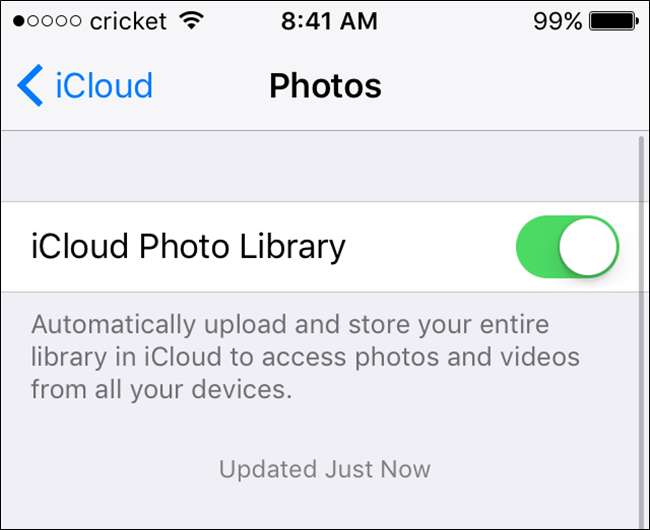
Fotos de Google
Los dispositivos Android tienen carga automática de fotos a través de la función "Copia de seguridad automática" en la aplicación Fotos , que almacena tus fotos en la web en photos.google.com . Érase una vez, esta era una función de la aplicación Google+, pero era un poco confusa sobre lo que era público y lo que no, por lo que Google ha separado los servicios para simplificar.
Google tiene una forma interesante de contar el almacenamiento: puede cargar versiones de calidad original (léase: no comprimidas) de sus fotos, pero está limitado por la cantidad de almacenamiento en su cuenta de Google. Alternativamente, puede permitir que la aplicación Fotos comprima la foto pero mantenga un alto nivel de calidad y tenga almacenamiento ilimitado. Esta última es la opción predeterminada y, sinceramente, probablemente sea la mejor para la mayoría de los usuarios. Como ocurre con la mayoría de las cosas, hay excepciones a esta regla: los propietarios del nuevo teléfono Pixel de Google tienen cargas de calidad completa sin restricciones.
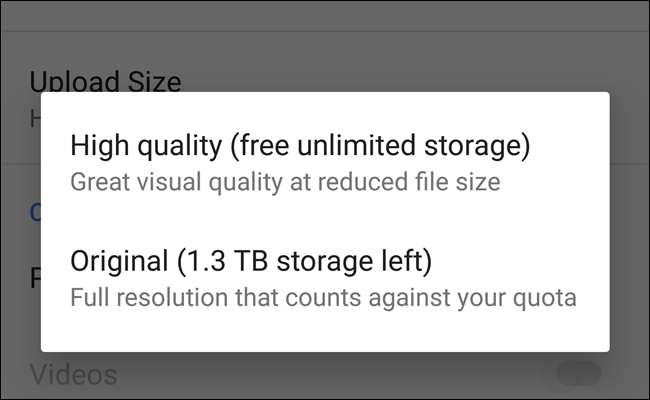
Para acceder a la configuración de carga automática, inicie la aplicación Fotos en su teléfono o tableta Android, deslice el dedo desde el lado derecho para abrir el menú, luego desplácese hacia abajo hasta Configuración. La primera opción del menú es "Copia de seguridad y sincronización", que es donde se almacenan todas las configuraciones de sincronización. Use las opciones aquí para controlar si su dispositivo Android carga sus fotos en su cuenta de Google.
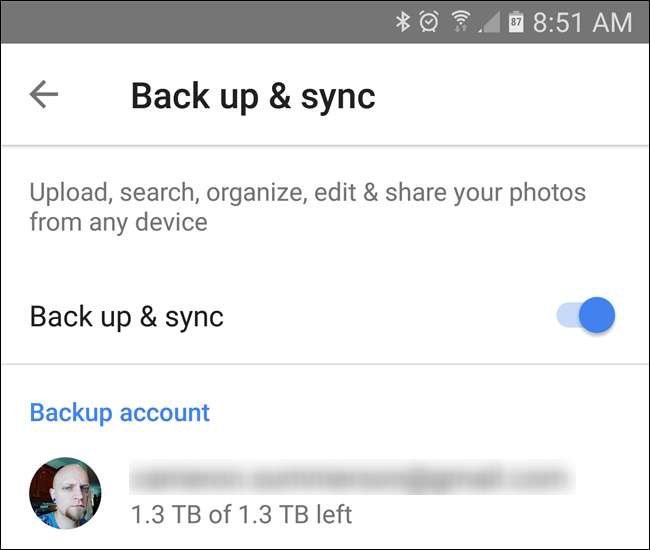
Dropbox y otras aplicaciones de almacenamiento en la nube
RELACIONADO: 6 formas de utilizar realmente 1 TB de almacenamiento en la nube
Ya sea que esté usando un teléfono iPhone o Android, aplicaciones de almacenamiento en la nube como Google Photos, Dropbox, Microsoft OneDrive y Flickr pueden cargar automáticamente sus fotos en la nube si instaló la aplicación y habilitó esta función. En Windows Phone, la función de carga de fotos incorporada carga sus fotos en OneDrive.
Por lo tanto, verifique cualquier aplicación de almacenamiento de archivos en la nube o carga de fotos que haya instalado y asegúrese de que la carga de fotos esté desactivada si no desea usarlas. Por ejemplo, en Dropbox, encontrará esta opción en Configuración> Carga de cámara en ambos sistemas operativos.

Ver las fotos que ha subido y eliminar las que no desea conservar
Si toma una foto sensible, o simplemente una foto que no desea conservar para siempre, no puede eliminarla en su teléfono inteligente para deshacerse de ella, al menos en la mayoría de los casos. Aún tendrás una copia guardada en línea. Entonces, para eliminarlo definitivamente, debe ingresar al servicio de carga de fotos y eliminar la foto de sus servidores también. (La única excepción a esta regla es Google Photos: cuando borra una foto en la aplicación Fotos, también la eliminará de sus fotos en la nube).
Para iCloud de Apple, actualmente puede acceder a estas fotos en la aplicación Fotos en un dispositivo iOS, en iPhoto en una Mac o mediante la función de sincronización de Fotos en el panel de control de iCloud para Windows . Elimina las fotos que no quieras ver en la nube.
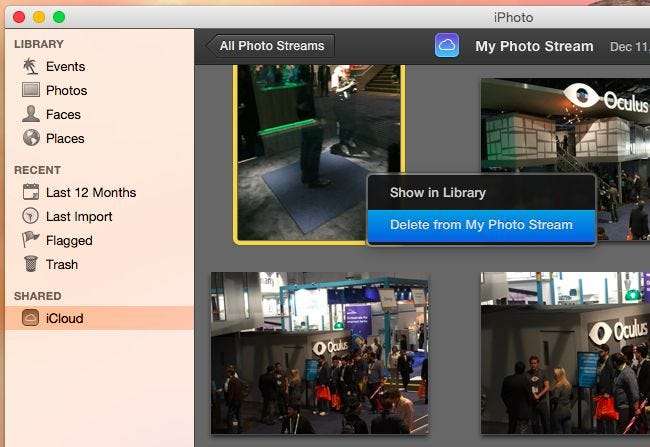
Para Google Photos, también puede controlarlas en la web. Dirigirse a photos.google.com para ver todo el contenido respaldado, hacer clic en la marca de verificación en la esquina superior izquierda le permitirá seleccionar varias fotos para su eliminación masiva.
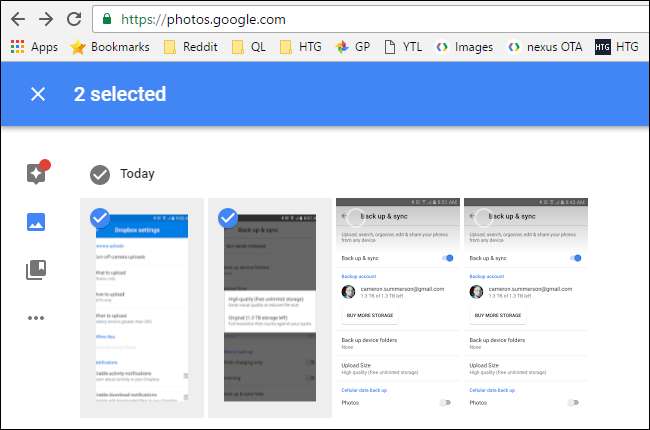
Para Dropbox y OneDrive, encontrará sus fotos cargadas como archivos en su cuenta de almacenamiento en la nube. Por ejemplo, en Dropbox los encontrarás en la vista Fotos o en la carpeta Carga de cámara en tu lista de archivos. Puede acceder a ellos en su escritorio con el cliente de sincronización de Dropbox, en el sitio web de Dropbox o en la aplicación de Dropbox para dispositivos móviles.
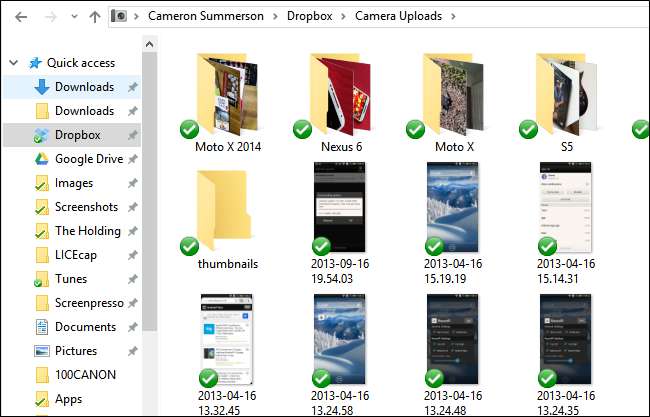
Para otros servicios como Flickr, funciona como es de esperar: estarán disponibles como fotos en su cuenta de Flickr, por ejemplo.
Tome fotos y manténgalas privadas
RELACIONADO: Cómo escanear documentos a PDF con la cámara de su teléfono Android
Entonces, ¿qué sucede si tiene estas funciones activadas, pero desea tomar una foto sin tener que cargarla en la nube? Diablos, tal vez eres tomar fotografías de documentos legales o financieros importantes para escanearlos . Probablemente no desee copias de esos documentos confidenciales almacenados en Google Photos, iCloud o Dropbox.
Evitar la carga automática de fotos es un poco difícil. No hay forma de poner la aplicación de la cámara integrada en iOS o Android en el modo "por favor, no subas estas fotos". Cada foto que tome se cargará siempre que la función esté habilitada. Si desea eliminarlos, tendrá que eliminarlos del servicio de almacenamiento en línea más tarde. Si no desea que se carguen, tendrá que inhabilitar de forma preventiva las funciones de carga de fotos antes de tomar esa foto. Incluso entonces, si habilita la función de carga de fotos posteriormente, subirá esas fotos si aún no las ha eliminado. Realmente es una situación en la que todos pierden.
Sin embargo, algunas aplicaciones de tipo “cámara privada” de terceros le permiten tomar fotos sin almacenarlas en el carrete de cámara de todo el sistema en iOS o Fotos en Android. La clave aquí es que la aplicación de "cámara privada" toma fotos y las mantiene dentro de la propia aplicación, evitando que el almacenamiento de fotos de todo el sistema acceda y luego las cargue automáticamente. Esta no es una solución ideal, pero mantener las fotos separadas de la función de fotos de todo el sistema es la única forma de asegurarse de que no se carguen.
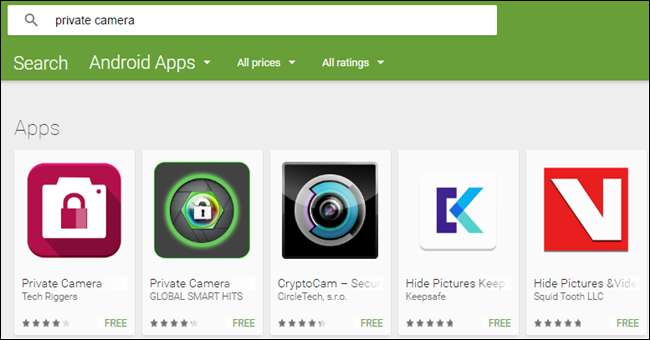
También puede deshabilitar la carga de fotos de forma permanente o simplemente permitir que las carguen y las eliminen del almacenamiento en la nube más tarde. Pero, si son sensibles, ¡asegúrate de haber limpiado tu papelera después!
No es necesario que utilice la carga automática de fotos. Siempre puede cargar manualmente las fotos que desee en el servicio de almacenamiento en la nube de su elección, o incluso conectar su teléfono a su computadora para transferir sus fotos y administrarlas a la antigua. Por supuesto, si te olvidas de hacer esto por un tiempo y algo catastrófico le sucede a tu teléfono… bueno, sabes lo terrible que podría ser.







